Hello semua,,,lanjut lagi kita meneruskan sesi sebelumnya yaitu cara Membuat Program Inventory Barang Dengan Java Netbeans, Mysql dan Ireport. Pada sesi ini kita akan membuat Form Login dimana form login ini akan menjadi class utama saat aplikasi ini kita di jalankan. Tahap awal adalah buat tampilan seperti dibawah, atau sesuka kalian. intinya tampilan dari form login ini terdiri dari satu panel, logo, dua buah label, dua buah text_field dan dua buah tombol. Yang perlu diperhatikan adalah kita harus biasakan merubah variabel dari proterti yang kita buat, seperti text_field username kita akan rubah variable nya menjadi txtUsername, dan text_field password kita rubah menjadi txtPassword. Tujuannya adalah agar kita lebih mudah untuk mencari dan menempatkan baris coding.
Pertama-tama kita buat dulu Jframe buat form login Klik kanan di package tampilan –> New –> JFrame Form, maka akan tampil step berikutnya. Pada kotak class name beri nama “login”. kemudian klik finish.
Selanjutnya pada tab design di form ambil Panel dari palette Swing Containers klik Panel, tahan dan geser ke daerah bagian design form login dan sesuaikan ukurannya dengan JFrame.
Klik kanan pada panel –> Properties (posisi paling bawah) –> Pada bagian background klik tombol […] kemudian pilih warna kesukaan anda, klik OK, dan Close properties.
Selanjutnya Tarik dan tempatkan Tiga Label, dua text field dan dua button sesuai gambar berikut.
Untuk jlabel3 kita akan memasang icon, klik kanan di jlabel3 –> klik properties –> pada bagian text hapus/kosongkan –> dan pada bagian icon –> klik tombol […] –> maka muncul pilihan dimana kita akan mengambil icon nya –> pada kasus ini saya sudah copy icon ke packages gambar –> dan pilih nama icon nya –> jika sudah klik OK.
Kemudian Kita rubah text jlabel1 menjadi “Username” –> jlabel2 menjadi “Password” –> jbutton1 menjadi “Login” –> jbutton2 menjadi “Cancel” –> jTextField1 & jTextField2 (dikosongkan).
Selanjutnya kita akan merubah Variable dari text field dan tombol dengan cara klik kanan –> Change Variable Name –> Rubah variable untuk jTextField1 menjadi “txtUsername” –> jTextField2 menjadi “txtPassword” –> jbutton1 menjadi “btnLogin” –> jbutton2 menjadi “btnCancel”.
Selanjutnya kita akan mengaktifkan tombol login, klik kanan di btnLogin –> Events –> Action –> actionPerformed.
Buat source code dibawah ini didalam method btnLoginActionPerformed. Jika muncul pesan untuk mengimport class –> klik OK.
private void btnLoginActionPerformed(java.awt.event.ActionEvent evt) {
// TODO add your handling code here:
try {
java.sql.Statement stat = conn.createStatement();
ResultSet result=stat.executeQuery ("select * from tb_user where "
+ "username='" +txtUsername.getText()+"'");
if (result.next()) {
if (txtPassword.getText().equals(result.getString("password"))){
JOptionPane.showMessageDialog(null, "Login Berhasil");
this.dispose();
} else {
JOptionPane.showMessageDialog(rootPane,"Password Salah");
txtPassword.setText("");
txtUsername.requestFocus();
}
} else {
JOptionPane.showMessageDialog(rootPane, "User Tidak Ditemukan");
txtUsername.setText("");
txtPassword.setText("");
txtUsername.requestFocus();
}
} catch (Exception e){
JOptionPane.showMessageDialog(rootPane, "Gagal");
}
} Tambahkan sourcode dibawah ini untuk mendefinisikan variable koneksi dari class koneksi.
public class login extends javax.swing.JFrame {
private Connection conn = new koneksi().connect(); Jika sudah simpan dengan menekan tombol CTRL+S. selanjutnya kita akan membuat Form login ini berada di tengah-tengah layar ketika di RUN. cara nya di from login klik tab Design –> pada layer navigator Klik kanan di JFrame –> pilih tab Code –> cekhlist optional Generate Center –> klik Close.
Selanjutnya kita akan mengaktifkan tombol Cancel untuk melakukan perintah batal untuk login. Klik kanan Pada tombol Cancel –> Events –> Action –>actionPerformed. Edit source code nya menjadi seperti ini.
private void btnCancelActionPerformed(java.awt.event.ActionEvent evt) {
dispose();
} Pada tahap ini kita selesai membuat form login, kita akan menguji Class utama kita dengan cara melakukan Running, Tapi sebelum kita menguji program utama kita insert terlebih dahulu data user di tabel user database kita.
Buka web browser (mozilla/chrome) ketikan “http://localhost/phpmyadmin” tekan enter. cari dan klik database nya –> klik tab SQL –> ketikan perintah insert data ke tb_user –> klik Kirim
Kalau sudah berhasil insert data user, coba jalankan program utama kita. Klik kanan di form login –> Run File.
Jika berhasil form login akan tampil, masukan username “admin” password “admin” –> klik Login –> FInish Login berhasil.
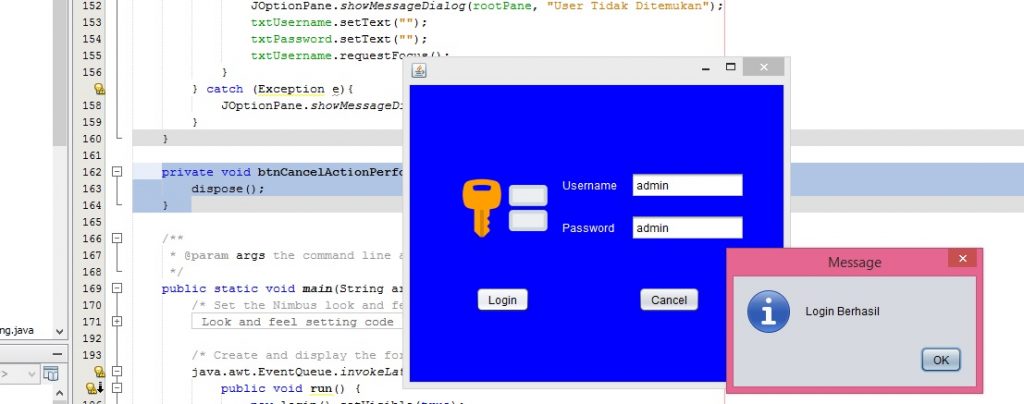

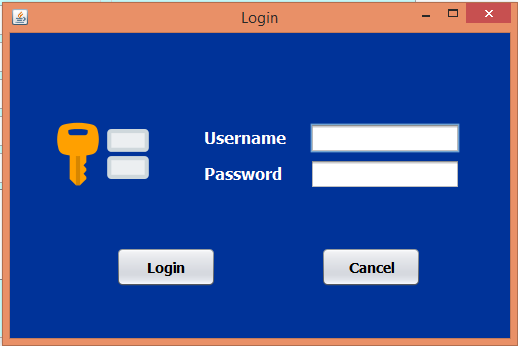
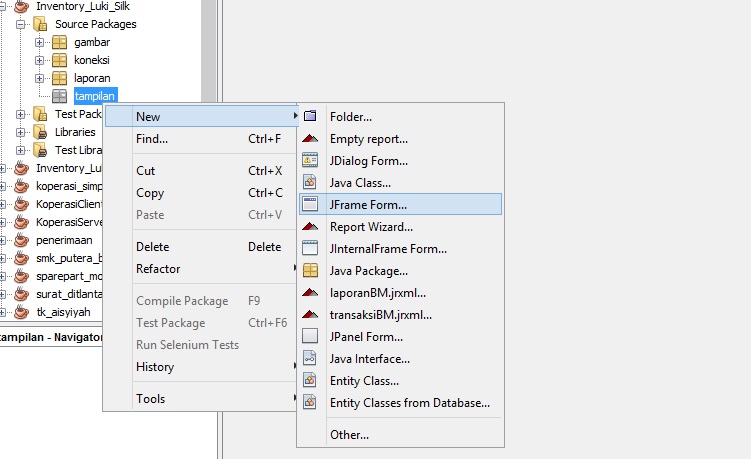
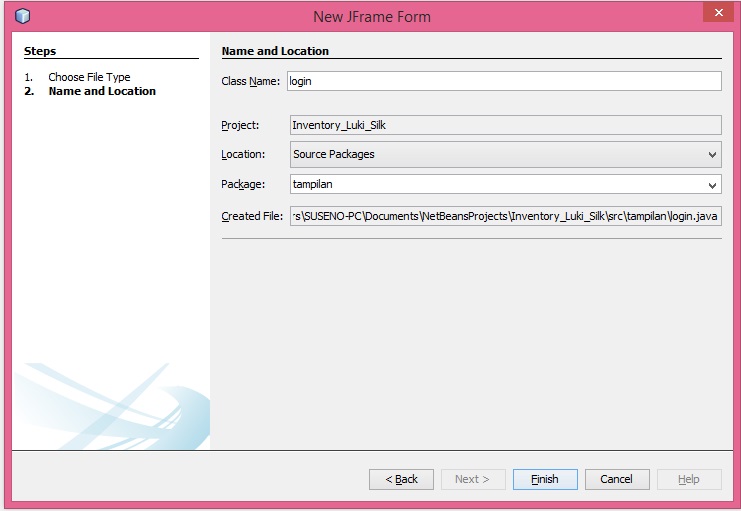
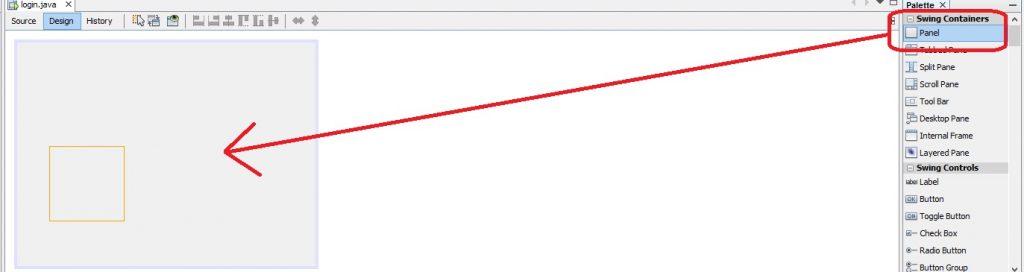
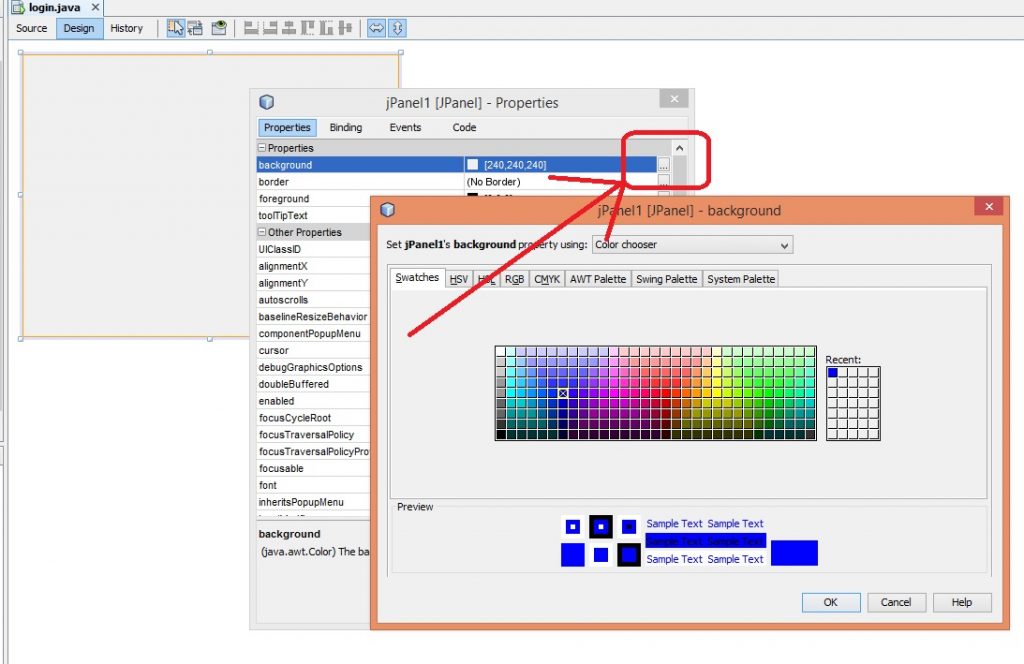
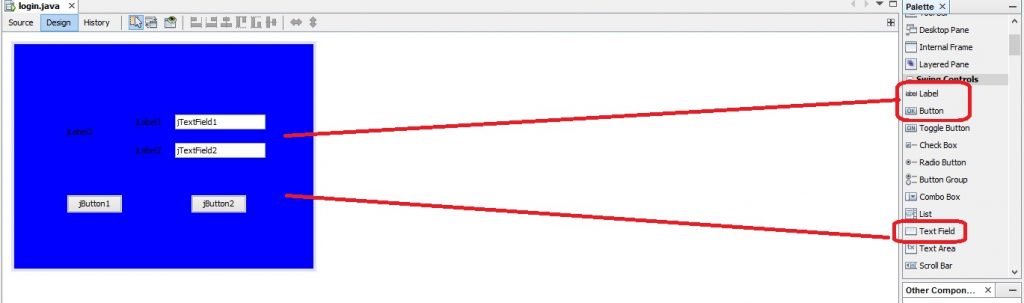
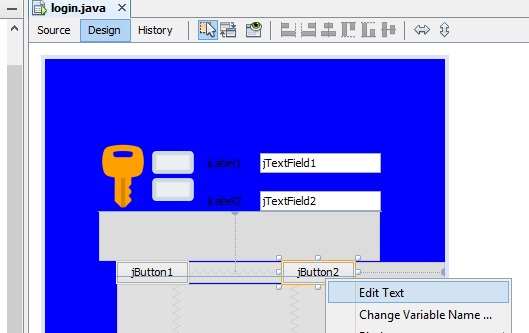


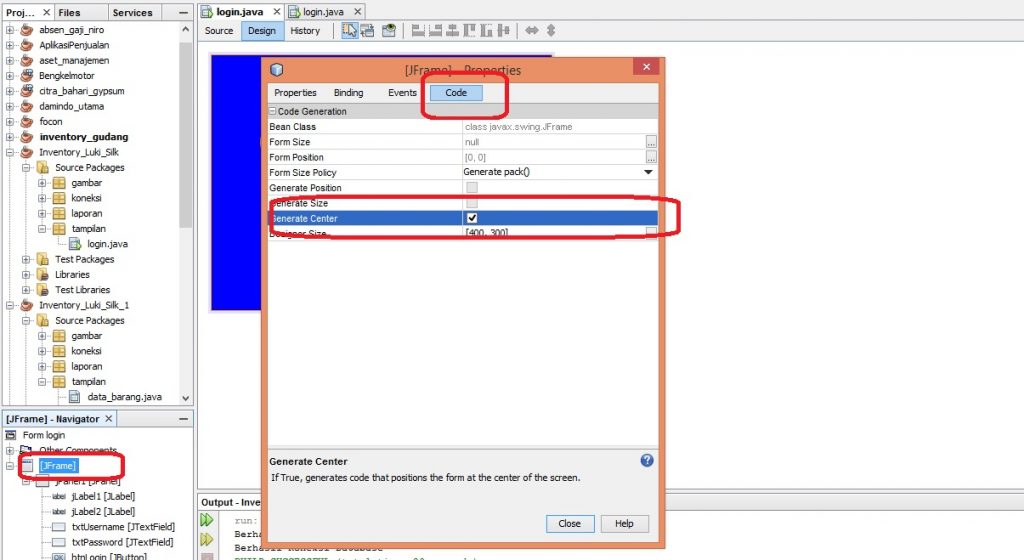
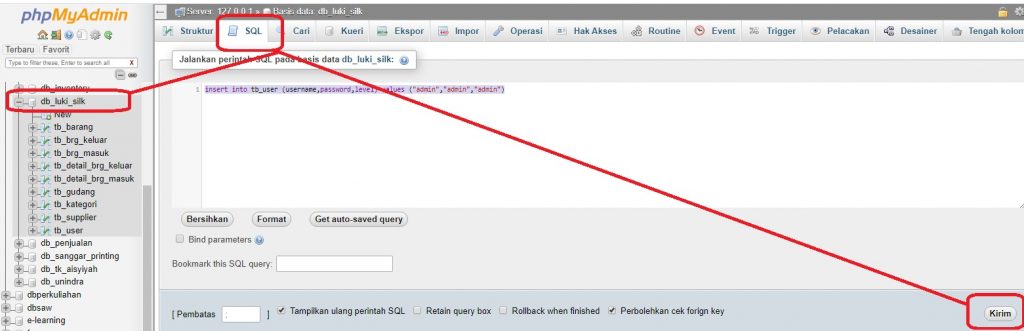

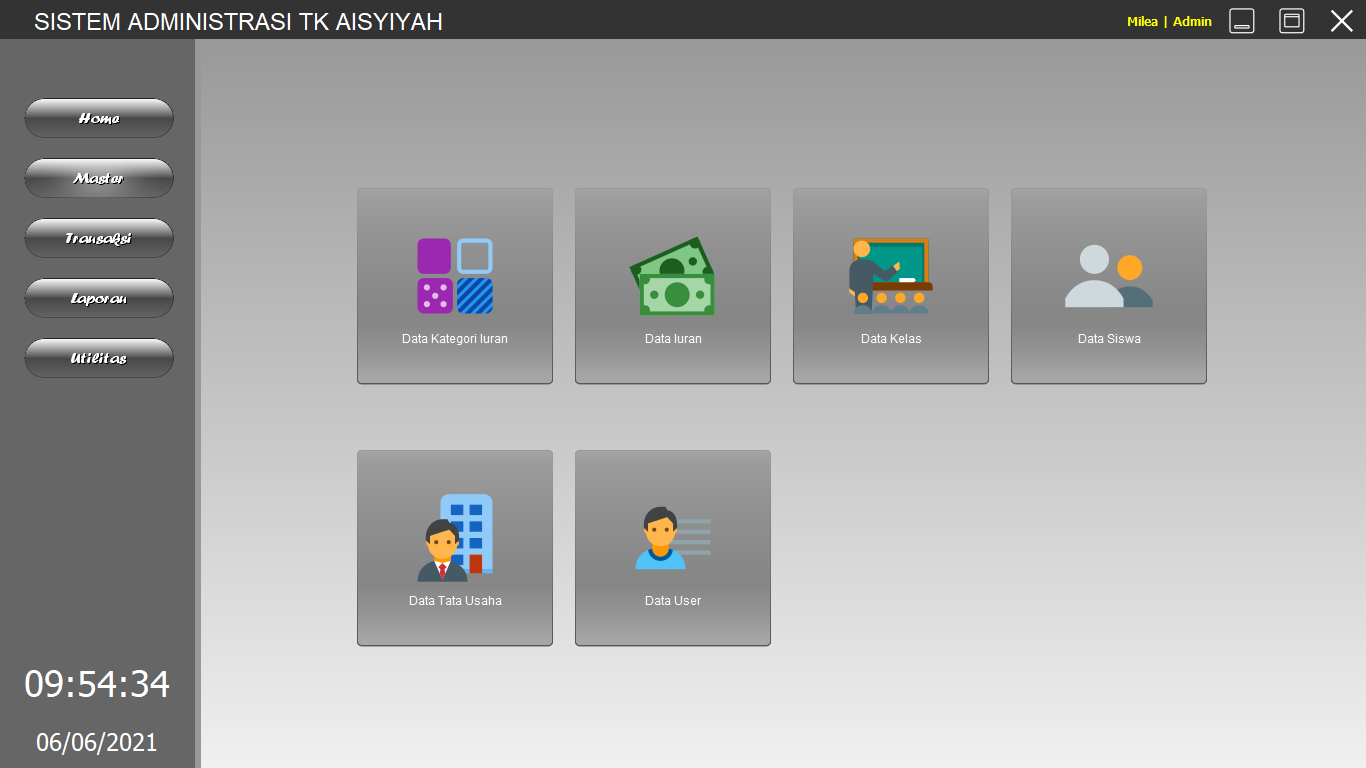


12 thoughts on “Membuat Form Login di Java Netbeans”
mantap tutorialnya gan, ditunggu tutorial selanjutnya
Siapp gan,,,
ini gan letaknya dimana
private void btnCancelActionPerformed(java.awt.event.ActionEvent evt) {
dispose();
}
kok saya error
itu action di tombol cancel nya gan
Lah kenapa koding loginnya salah pas di copas ke neatbeant
salah di mananyaa??
Mungkin librarynya belum ke import atau librarynya gak support di netbeans apache, yang saya pakai netbeans versi 8
kelas koneksinya salah kali..
kak kalo minta file nya bisa ga plissss bangett
Terima kasih
Thanks
Artikel sangat membantu